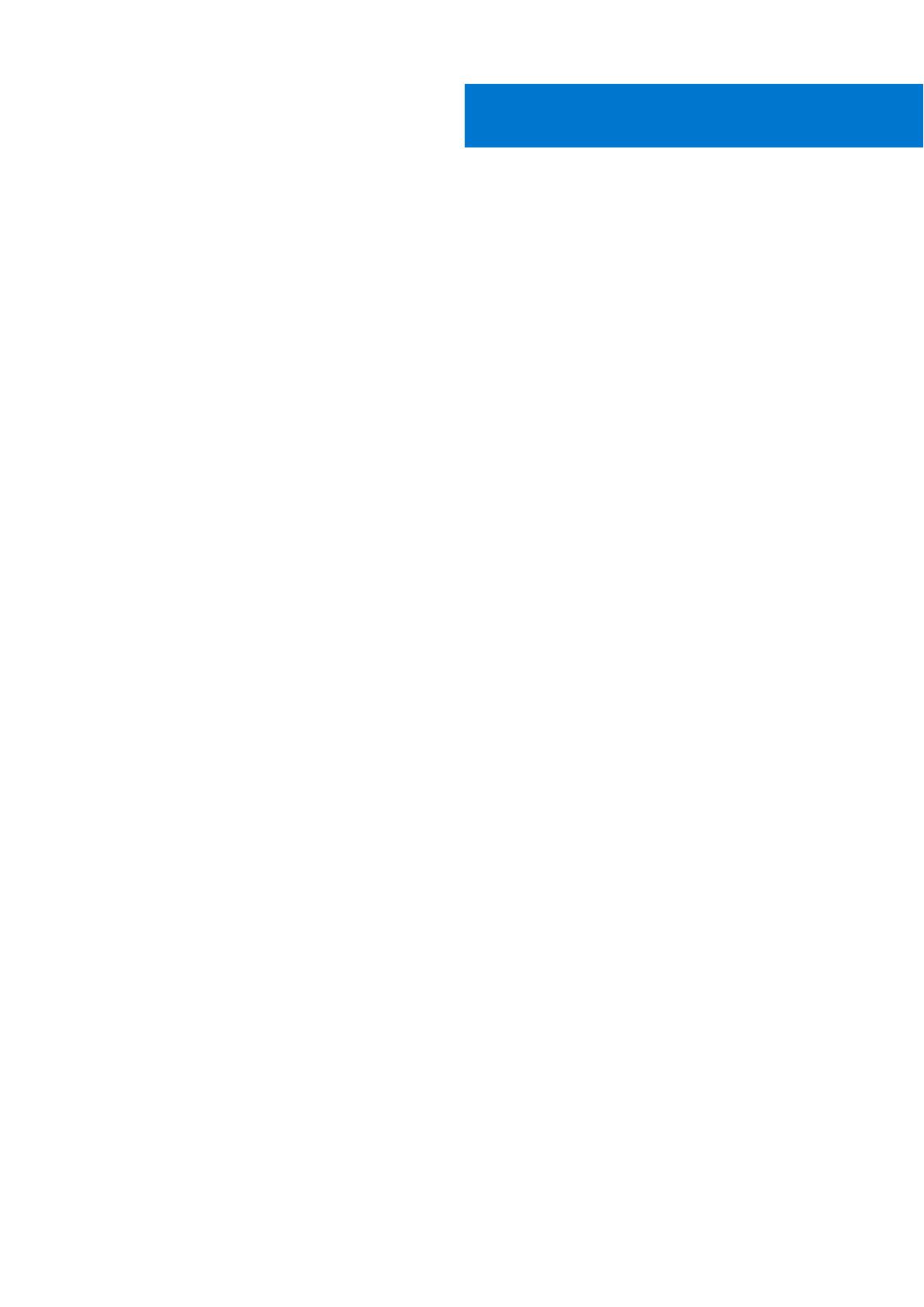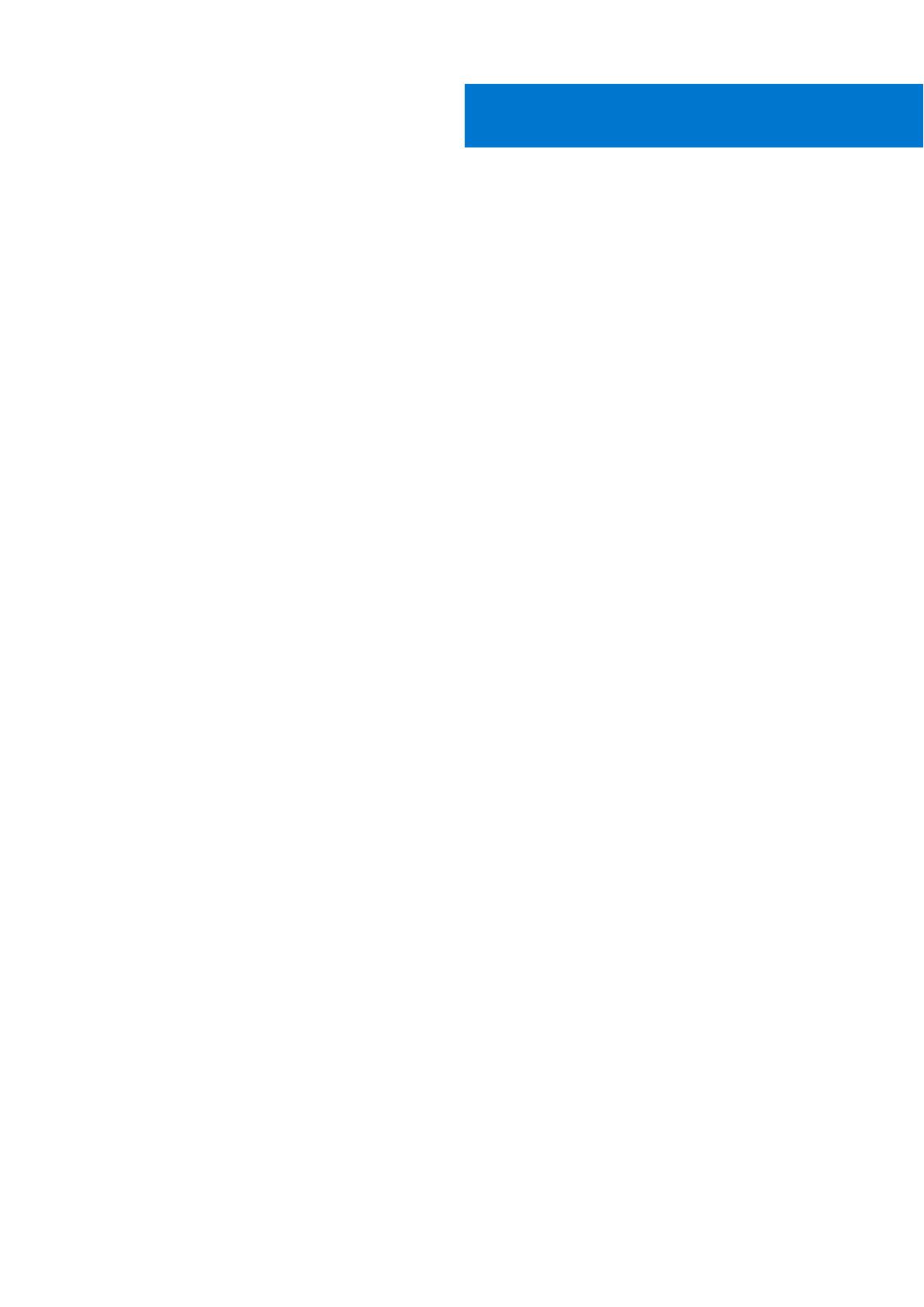
Kapitola 1: Nastavenie modelu XPS 13 2 v 1 (9310 2 v 1)...................................................................... 4
Kapitola 2: Zariadenie XPS 13 2 v 1 (9310 2 v 1) z rôznych pohľadov..................................................... 6
Predná strana.........................................................................................................................................................................6
Vľavo....................................................................................................................................................................................... 6
Vpravo.....................................................................................................................................................................................7
Podstavec...............................................................................................................................................................................7
Displej...................................................................................................................................................................................... 8
Spodná strana........................................................................................................................................................................ 9
Režimy.....................................................................................................................................................................................9
Kapitola 3: Technické údaje o zariadení XPS 13 2 v 1 (9310 2 v 1).........................................................11
Rozmery a hmotnosť:........................................................................................................................................................... 11
Procesor.................................................................................................................................................................................11
Čipová súprava......................................................................................................................................................................11
Operačný systém................................................................................................................................................................. 12
Pamäť.....................................................................................................................................................................................12
Externé porty........................................................................................................................................................................12
Sloty v počítači..................................................................................................................................................................... 13
Komunikačné rozhrania....................................................................................................................................................... 13
Zvuk....................................................................................................................................................................................... 14
Dátové úložisko.....................................................................................................................................................................14
Čítačka pamäťových kariet................................................................................................................................................. 14
Klávesnica..............................................................................................................................................................................15
Kamera...................................................................................................................................................................................15
Dotykový panel.....................................................................................................................................................................16
Gestá na dotykovom paneli...........................................................................................................................................16
Napájací adaptér...................................................................................................................................................................16
Batéria....................................................................................................................................................................................17
Obrazovka.............................................................................................................................................................................18
Čítačka odtlačkov prstov.................................................................................................................................................... 19
Integrovaný grafický procesor............................................................................................................................................19
Prevádzkové a skladovacie prostredie.............................................................................................................................. 19
Kapitola 4: Obrazovka Dell s nízkou hladinou modrého svetla............................................................ 20
Kapitola 5: Klávesové skratky pre model XPS 13 2 v 1 (9310 2 v 1).......................................................21
Kapitola 6: Získavanie pomoci a kontaktovanie spoločnosti Dell......................................................... 23
Obsah
Obsah 3